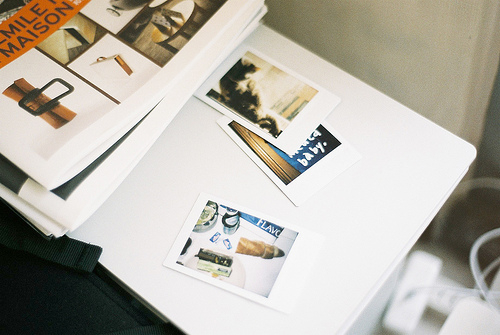最佳答案使用Eclipse开发Android应用 介绍 Eclipse是一款功能强大的集成开发环境(IDE),被广泛用于开发各种类型的应用程序。对于Android开发者来说,Eclipse也是一个非...
使用Eclipse开发Android应用
介绍
Eclipse是一款功能强大的集成开发环境(IDE),被广泛用于开发各种类型的应用程序。对于Android开发者来说,Eclipse也是一个非常流行的选择。本文将介绍如何使用Eclipse来开发Android应用程序,包括安装必要的插件、配置开发环境、创建项目等。
安装Eclipse和Android插件
要开始使用Eclipse开发Android应用,首先需要安装Eclipse IDE。可以从Eclipse官方网站上下载最新版本的Eclipse。安装过程非常简单,只需按照提示一步一步进行即可。
安装完成后,需要安装适用于Android开发的插件。在Eclipse中,点击“Help”菜单,选择“Eclipse Marketplace”选项。在弹出的对话框中,搜索关键词“Android”,然后选择合适的插件进行安装。一般来说,最常用的插件是Android Development Tools (ADT)。安装完成后,需要重启Eclipse以使插件生效。
配置开发环境
安装完插件后,需要配置Android开发环境。首先,需要下载并安装Android SDK(Software Development Kit)。可以从Android官方网站上下载SDK,并按照提示进行安装。安装完成后,需要设置SDK的路径。在Eclipse中,点击“Window”菜单,选择“Preferences”选项,然后在左侧面板中找到“Android”,点击进入SDK管理界面。在该界面中,点击“Browse”按钮,选择已安装的Android SDK的路径。确认设置后,点击“Apply”按钮保存修改。
另外,还需要配置Eclipse与Android设备的连接。首先,需要在计算机上安装Android设备的USB驱动程序。可以从设备制造商的官方网站上下载相关驱动程序,并按照提示进行安装。安装完成后,使用USB数据线将Android设备连接到计算机上。然后,在Android设备上打开“开发者选项”,勾选“USB调试”选项。在Eclipse中,点击“Window”菜单,选择“Devices”选项,可以看到已连接的Android设备。至此,开发环境的配置完成。
创建Android项目
现在,可以开始创建自己的Android项目了。在Eclipse中,点击“File”菜单,选择“New”选项,然后选择“Android Application Project”。在弹出的对话框中,输入项目的名称、包名等基本信息,点击“Next”按钮。然后,选择要支持的Android平台版本,点击“Next”按钮。接下来,可以选择创建一个空的Activity或者使用提供的模板。选择模板后,点击“Next”按钮。最后,点击“Finish”按钮完成项目创建过程。
创建项目后,可以在Eclipse的“Package Explorer”面板中看到项目的结构。可以通过双击文件来编辑代码,通过右键菜单来运行应用程序。Eclipse还提供了丰富的调试和测试工具,方便开发者进行调试和测试。
总结
通过本文的介绍,我们了解了如何使用Eclipse来开发Android应用程序。从安装Eclipse和Android插件,到配置开发环境,最后到创建Android项目,我们一步一步讲解了整个过程。希望通过本文的指导,读者能够顺利使用Eclipse开发自己的Android应用程序,并取得成功。